

- Avaa Google Chromen selain.
- Napsauta ikkunan oikeassa yläkulmassa olevaa

- Valitse avattavasta valikosta Asetukset .
- Siirry seuraavaan ikkunaan alareunaan ja napsauta

- Selaa alas Kielet-osioon ja napsauta Kieli-ruudun oikealla puolella olevaa alanuolta .

- Napsauta avautuvassa valikossa

- Napsauta seuraavassa näytössä yhden tai useamman kielen (A) vieressä olevaa valintaruutua ja sitten Lisää-painiketta (B).
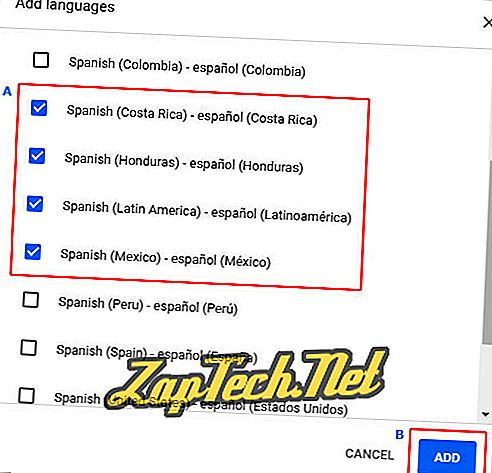
- Uusien kielten pitäisi näkyä Kieli-valikossa. Valitse yksi napsauttamalla

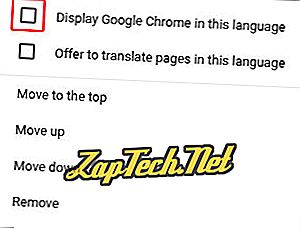
- Voit näyttää uuden kielen napsauttamalla Käynnistä uudelleen tai sulkemalla ja avaamalla Chrome-selaimen uudelleen .

Mozilla Firefox
- Avaa Mozilla Firefox -selain.
- Klikkaa

- valita

- Valitse Kielet ja ulkoasu -kohdasta


- Napsauta avautuvassa ikkunassa ruudun oikealla puolella olevaa nuolta (A), joka kertoo Valitse kieli, jonka haluat lisätä ... ja napsauta sitten

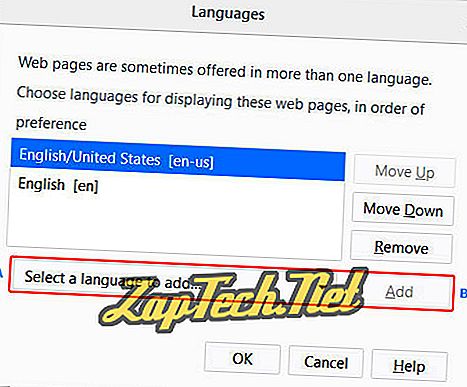
- Napsauta vasta valittua kieltä (A) ja napsauta sitten OK-painiketta (B).
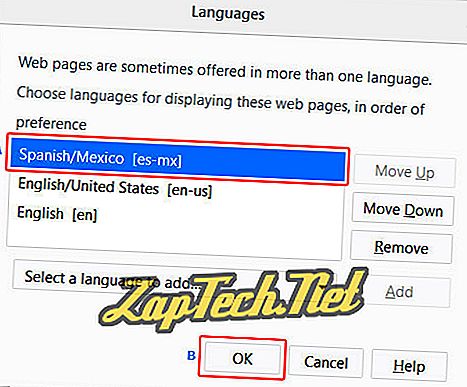
- Näet uuden kielen, kun käynnistät selaimen uudelleen.

Microsoft Edge
Huomautus: Koska Microsoft Edge on integroitu Windows 10: ään, sen oletuskielen muuttaminen vaikuttaa myös joihinkin Windows-ohjelmiin.
- Paina Windows-näppäintä, kirjoita Alue- ja kieliasetukset ja paina sitten Enter .
- Napsauta avautuvassa ikkunassa

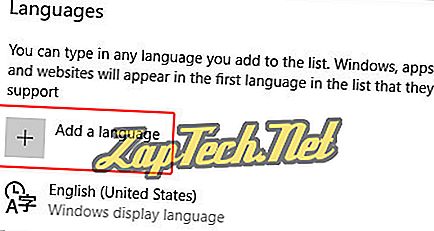
- Voit kirjoittaa kielen, jonka haluat lisätä tai valita luettelosta.
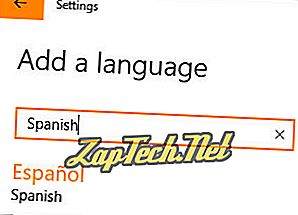
- Kun olet valinnut kielen, sinua pyydetään valitsemaan alue .
- Sinun pitäisi nyt nähdä uusi kieli Kielet -osiossa.
- Napsauta uutta kieltä ja valitse

- Napsauta näyttöön tulevassa näytössä Kieliasetukset- kohdassa

- Kun uusi kieli on ladattu, palaa edelliseen näyttöön.
- Napsauta uutta kieltä uudelleen ja sitten Aseta oletuspainikkeeksi .
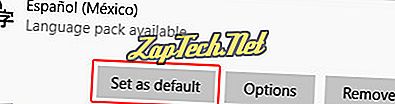
- Kirjaudu ulos ja palaa Windowsiin tai käynnistä tietokone uudelleen, jotta uusi kieli tulee näkyviin.

Microsoft Internet Explorer
- Avaa Microsoft Internet Explorer.
- Napsauta näytön oikeassa yläkulmassa olevaa

- Valitse avattavasta valikosta Internet-asetukset .
- Napsauta avautuvassa ikkunassa Yleiset-välilehdessä

- Valitse Kieliasetukset-ikkunassa

- Napsauta näkyviin tulevassa Kieli-ikkunassa keskellä olevaa Lisää kieli .

- Valitse uusi kieli Lisää kielet -ikkunasta ja valitse sitten

- Kun olet palannut Kielet-ikkunaan. Napsauta uutta kieltä . Kun se muuttuu siniseksi, napsauta vaihtoehtoja oikealla puolella.

- Valitse Lataa ja asenna kielipaketti .
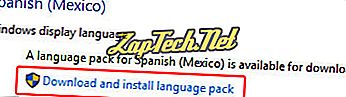
- Valitse Asetukset uudelleen ja valitse sitten Tee tämä ensisijaiseksi kieleksi .
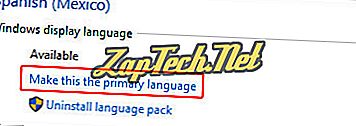
- Kirjaudu ulos ja palaa Windowsiin tai käynnistä tietokone uudelleen, jotta uusi kieli näkyy Internet Explorerissa.

Safari
Samoin kuin Microsoft Edge, Safari on integroitu MacOS X -käyttöjärjestelmään. Tämän vuoksi sinun täytyy mennä Mac-kieliasetuksiin vaihtaaksesi Safarin näytössä näkyvän kielen.
- Avaa Järjestelmäasetukset työpöydän alaosassa olevasta telakasta.
- Napsauta Personal- osiossa Kieli ja teksti -kuvaketta.
- Vedä haluamasi kieli haluamasi kielen yläreunassa.
- Napsauta Applen kuvaketta näytön vasemmassa yläkulmassa ja valitse Kirjaudu ulos (käyttäjätunnus) ...
- Haluttu kieli näkyy, kun kirjaudut takaisin tietokoneeseen .

Ooppera
- Avaa Opera-selain.
- Napsauta näytön vasemmassa yläkulmassa

- Valitse avattavasta valikosta Asetukset.
- Varmista vasemmassa reunassa näkyvässä ikkunassa, että Selain on valittu .
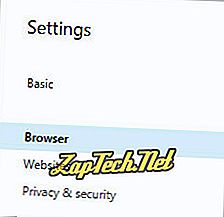
- Valitse Kielet-osiosta Valitse käyttöliittymän kieli -kohdasta sininen alas-nuoli ja valitse haluamasi kieli .
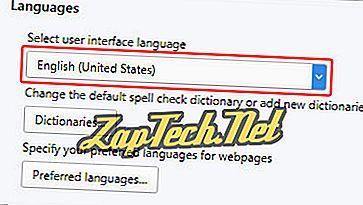
- Äskettäin valittu kieli tulee näkyviin, kun Opera-selain käynnistetään uudelleen .















